بعد أن وضعنا بين يدي مستخدمي قالب اقرأ وظيفة أداة مولد مشاركات الوظائف، لتسهيل عملية توليد الأكواد الخاصة بنموذج مشاركات الوظائف الخاص بالقالب، والذي يساعد على نشر الوظائف وفرص العمل بشكل احترافي ومميز.
نضع الآن بين يدي مستخدمي قالب اقرأ كتاب أيضاً، أداة توليد مشاركات الكتب، والتي ستسهل عليهم نشر مشاركات الكتب بصورة احترافية، وفق نموذج قالب اقرأ كتاب المميز.
في السطور القليلة القادمة سنلقي معاً نظرة سريعة على طريقة استخدام الأداة والخصائص المتعلقة به.

أقسام أداة توليد مشاركات الوظائف
مما حرصنا عليه في هذه الأداة هو تقسيم الأداة إلى عدة أقسام، للسماح بتوليد الأكواد الخاصة بجزء معين من النموذج بحسب رغبة المستخدم، وأقسام الأداة هي كما التالي:
القسم الأول: معلومات عن الكتاب
يمكن من خلال هذا القسم من الأداة توليد الأكواد الخاصة بجدول "معلومات عن الكتاب"، وهو الجدول الذي يقدم للزائر مجموعة بيانات متعلقة بالكتاب بصورة مختصرة ومميزة مثل:
اسم الكتاب، واسم المؤلف، والسلسلة التي ينتمي إليها الكتاب، ولغة الكتاب, وعدد الصفحات، ورقم الطبعة، والدار التي قامت بنشره وغير ذلك من المعلومات.
شكل هذا القسم من الأداة هو كالتالي:
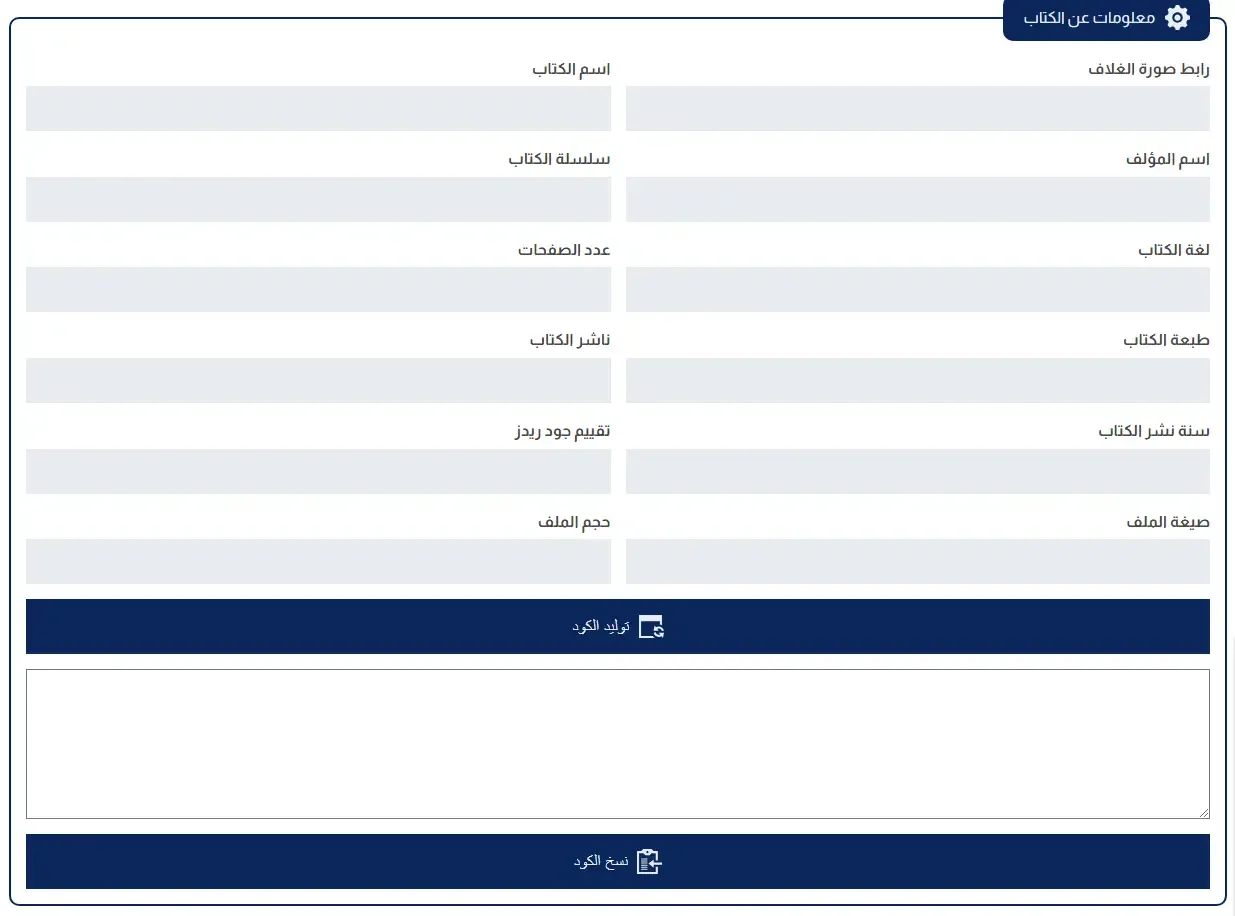
لتوليد أكواد جدول المعلومات الخاصة بالكتاب الذي تريدون نشره، تقومون بملء الحقول بما يناسب الكتاب الذي أنتم بصدد نشره، ومن ثم بعد الانتهاء من ذلك تضغطون على زر "توليد الكود"، فيتولد الكود الخاص بكم في الحقل التالي، عندها يمكنكم الضغط على زر "نسخ الكود" لنسخ الأكواد بسهولة.
بعد توليد الكود ووضعه في "عرض HTML" من محرر المشاركات الخاص ببلوجر سيظهر الجدول في المشاركة كالشكل التالي:
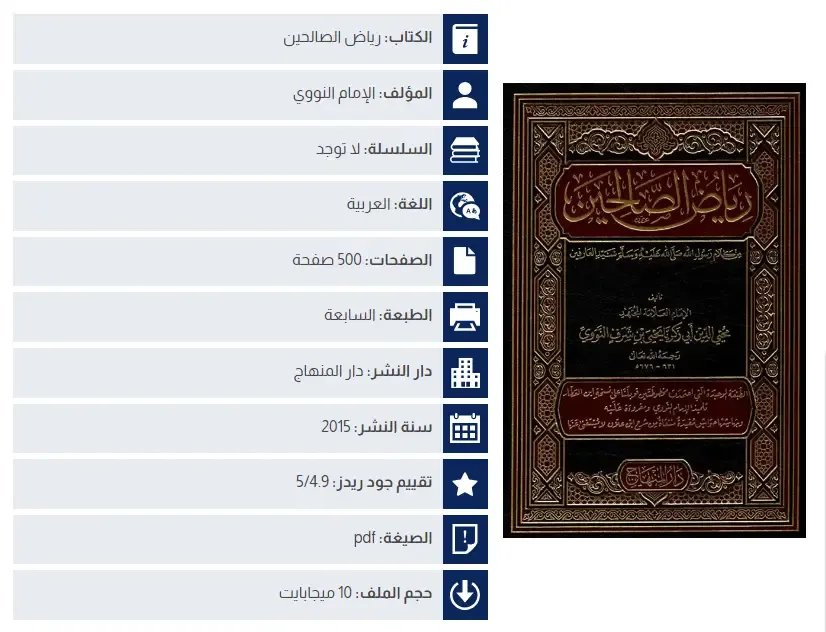
القسم الثاني: صندوق نبذة عن الكتاب
من خلال هذا القسم يتم توليد الأكواد الخاصة بجزء صندوق نبذة عن الكتاب من النموذج، وهو القسم المسؤول عن عرض معلومات مختصرة وعامة عن الكتاب الذي سيتم نشره.
شكل هذا القسم من الأداة هو كالتالي:

لتوليد الكود الخاص بكم، تقومون بكتابة النبذة الخاصة بالكتاب الذي تريدون نشره في حقل "محتوى الصندوق"، ثم تضغطون على زر "توليد الكود"، فيتولد لكم الكود في الحقل التالي، ومن ثم يمكنكم الضغط على زر "نسخ الكود" لنسخ الكود الخاص بكم.
بعد توليد الأكواد ونسخها إلى "عرض HTML" من محرر المشاركات في بلوجر، سيبدو شكل الصندوق في المشاركة كالتالي:

القسم الثالث: صندوق فهرس الكتاب
من خلال هذا القسم يمكن توليد الأكواد الخاصة بأداة فهرس الكتاب في نموذج المشاركات الخاص بقالب اقرأ كتاب، والذي يكون عبارة عن صندوق قابل للطي (قابل للإغلاق والفتح).
شكل هذا القسم من الأداة هو كالتالي:

لتوليد أكواد الفهرس الخاص بالكتاب الذي ترغبون بنشره، عليكم كتابة الفهرس في حقل "محتوى الصندوق"، ومن ثم الضغط على زر "توليد الكود"، فيتم توليد الكود الخاص بكم، وعندها يمكنكم نسخه بسهولة للحافظة من خلال الضغط على زر "نسخ الكود".
بعد توليد الكود الخاص بكم ونسخه في "عرض HTML" في محرر بلوجر داخل المشاركة التي أنتم بصدد نشرها، سيظهر لكم الصندوق داخل المشاركة كالتالي:
شكل الصندوق وهو مغلق:

شكل الصندوق وهو مفتوح:

القسم الرابع: صندوق معلومات عن الكاتب
من خلال هذا القسم يمكنكم توليد أكواد صندوق معلومات الكاتب، وهو الجزء الخاص بعرض معلومات متعلقة بمؤلف الكتاب، مثل نبذة مختصرة عنه، وصورته الشخصية، ورابط تصنيفات الكتب الخاصة به على مدونتكم.
شكل مولد أكواد هذا القسم هو كالتالي:

الآن للحصول على الأكواد الخاص بصندوق معلومات الكاتب الخاص بالكتاب الذي أنتم بصدد نشره على مدونتكم، يتوجب عليكم ملء الحقول بالمعلومات المناسبة.
حيث في حقل "رابط صورة الكاتب"، يتوجب عليكم وضع رابط الصورة الشخصية للمؤلف، أو رابط أي صورة أخرى ترغبون بها، أو يمكنكم أن تتركوه كما هو ليتم وضع الصورة الأفتراضية للكاتب في نموذج مشاركات قالب اقرأ كتاب.
ثم تقومون بكتابة نبذة مختصرة عن الكاتب في حقل "نبذة عن الكاتب"، وبعدها تقومون بوضع رابط التصنيف الذي يؤدي إلى الكتب الأخرى للكاتب المتوفرة على مدونتكم.
بعد الانتهاء من ملء الحقول تقومون بالضغط على زر "توليد الكود"، فيتولد الكود الخاص بكم في الحقل التالي، وحينها يمكنكم نسخه إلى الحافظة بكل سهولة من خلال الضغط على زر "نسخ الكود".
الآن بعد نسخ الكود إلى "عرض HTML" في محرر المشاركات على بلوجر داخل المشاركة التي تريدون نشرها، سيظهر لك صندوق معلومات عن الكاتب كالتالي:

القسم الخامس: توليد زر التحميل
وهذا هو القسم الأخير من مولد مشاركات الكتب لقالب اقرأ كتاب، وهو الجزء المسؤول عن توليد زر التحميل، وهو كالتالي:

لتوليد الزر الخاص بكم، عليكم وضع عنوان الزر والرابط الذي تريدون التوجيه إليه عند الضغط على الزر، ومن ثم الضغط على زر "توليد الكود".
بعد ذلك يمكنكم نسخ الكود بكل سهولة من خلال الضغط على زر "نسخ الكود"، ومن ثم القيام بنسخه في "عرض HTML" داخل المشاركة التي أنتم بصدد نشرها على مدونتكم.
ملاحظات للكتابة باحترافية داخل حقول النصوص
في الحقول الخاصة بالنصوص الطويلة مثل: حقل نبذة عن الكتاب، وحقل فهرس الكتاب، وحقل نبذة عن مؤلف الكتاب، يمكنكم اتباع القواعد التالية لتتمكنوا من الكتابة باحترافية أكثر.
إذا أردتم الانتقال إلى فقرة ثانية، كل ما عليكم فعله هو الضغط على زر إنتر، حيث أنه بالضغط على زر إنتر يتم توليد فقرة جديدة لتكتبوا فيها.
إذا أردتم إضافة قائمة رقمية إلى المحتوى الخاص بكم، يمكنكم إضافة --1-- في بداية القائمة، ومن ثم الضغط على إنتر، وبعدها البدء بكتابة البنود الخاصة بكم، كل بند في سطر، وفي نهاية القائمة الرقمية تقومون بكتابة --/-- لتشير إلى نهاية القائمة.

إذا أردتم إضافة قائمة نقطية إلى المحتوى الخاص بكم، يمكنكم --*-- في بداية القائمة، ومن ثم الضغط على إنتر، وبعدها البدء بكتابة البنود الخاصة بكم، كل بند في سطر، وفي نهاية القائمة النقطية تقومون بكتابة --/-- لتشير إلى نهاية القائمة.
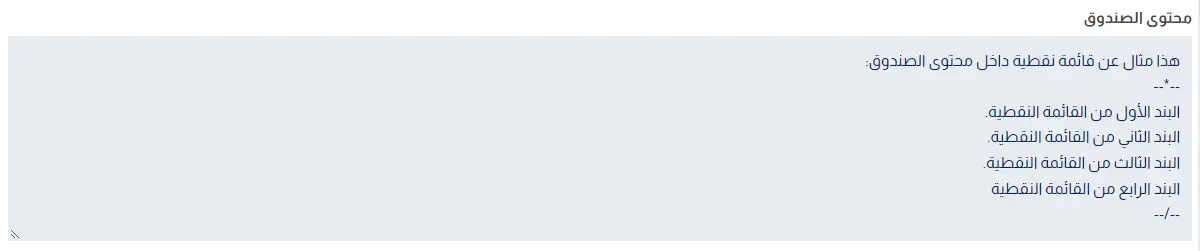
رابط أداة توليد مشاركات الكتب
يمكنكم الوصول لأداة توليد مشاركات الكتب الخاص بقالب اقرأ كتاب من خلال الضغط على الزر التالي:


